[ TreeSize Free ] 무료 디스크 관리 프로그램
안녕하세요 심심한 코딩쟁이입니다.
혹시 디스크 용량이 부족했던 적이 있으신가요?
OS를 설치하고 디스크 용량 관리를 하지 않은 채 계속 사용하다 보면 용량 부족 문제를 겪게 됩니다.
이럴 때 무엇을 지워야 하는지 또 무엇이 디스크 용량을 많이 차지하는지 쉽게 알 수 있도록 도와주는
TreeSize Free 라는 무료 디스크 관리 프로그램을 소개하겠습니다.
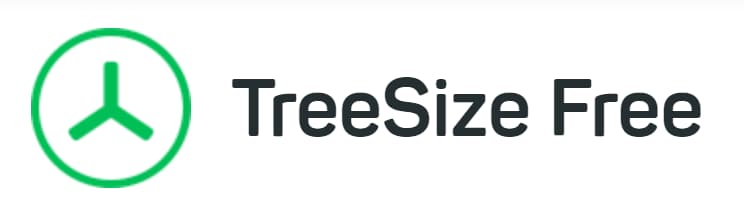
설치 파일 다운로드 및 설치
https://www.jam-software.com/treesize_free
Free Download 버튼으로 설치 파일을 다운로드합니다.
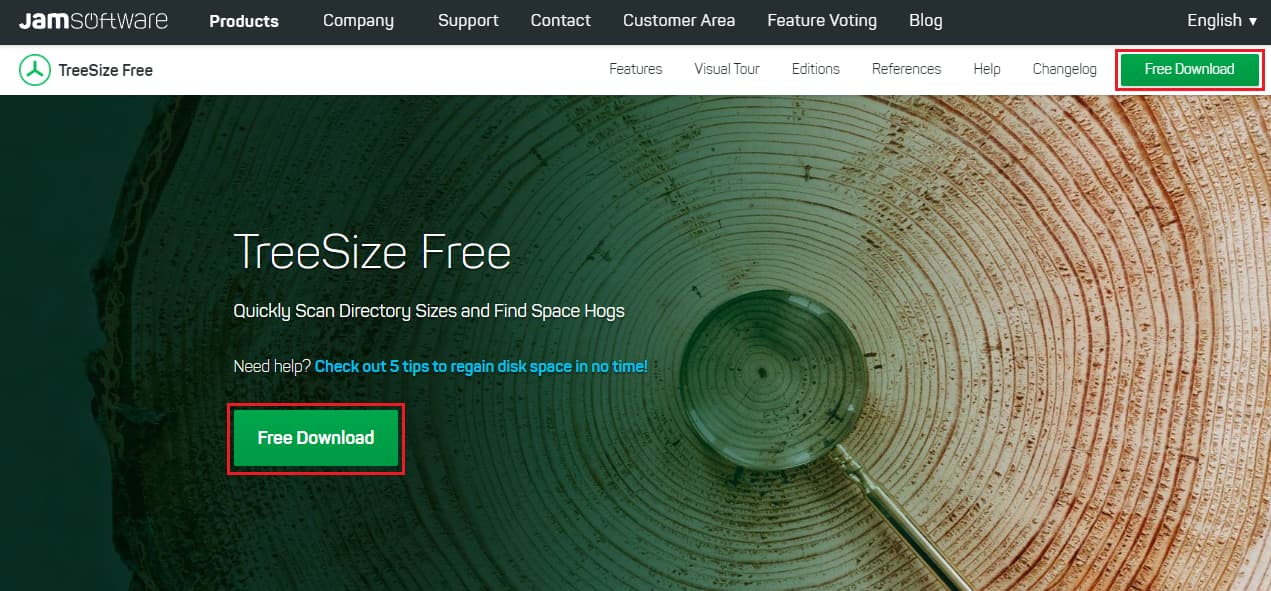
먼저 무료 버전을 써보시고 기능이 마음에 드신다면 유료 버전을 구매해 추가적인 기능을 이용해보시길 바랍니다.
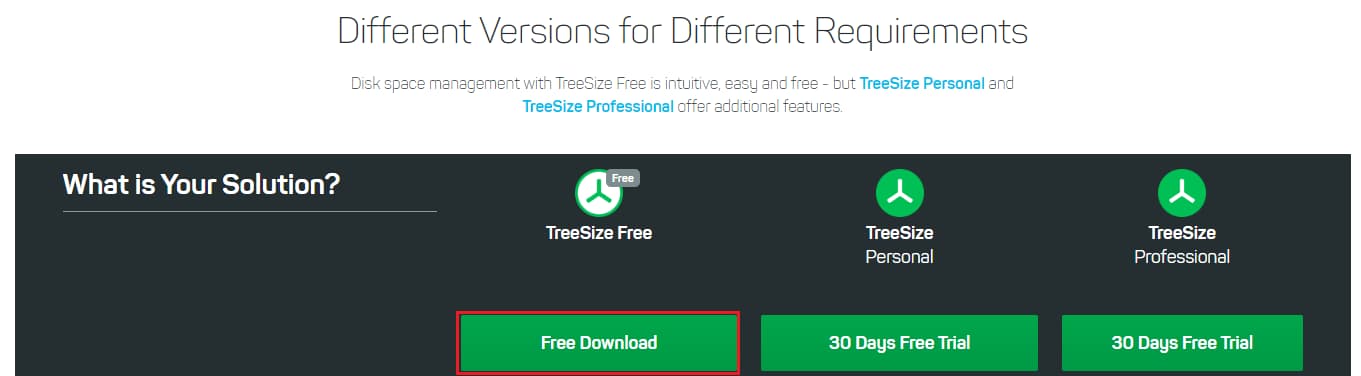
원하시는 유형의 설치 파일을 선택 후 다운로드
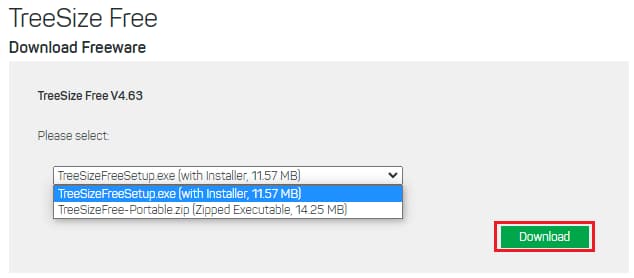
저는 exe 파일을 다운받아서 설치하겠습니다.
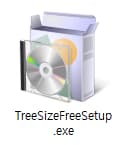
설치 과정 중 큰 어려움은 없기에 생략하겠습니다.
TreeSize Free 사용법
프로그램의 첫 화면은 다음과 같습니다.
경로 선택을 클릭해 원하는 관리하려는 디스크를 선택합니다.
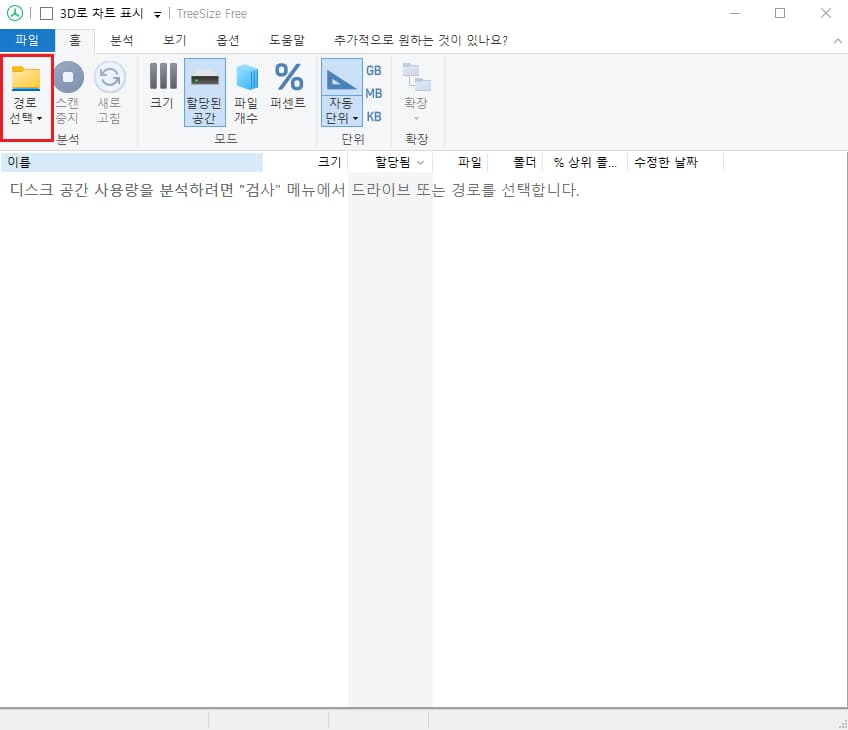
저는 c 드라이브의 공간을 분석해 보겠습니다.
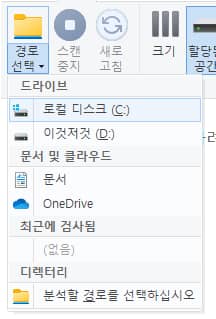
무엇이 용량을 많이 차지하고 있는지구분하기 쉽도록 하려면
할당된 공간을 클릭하고 상위 폴더 점유율 탭을 눌러 정렬시킵니다.
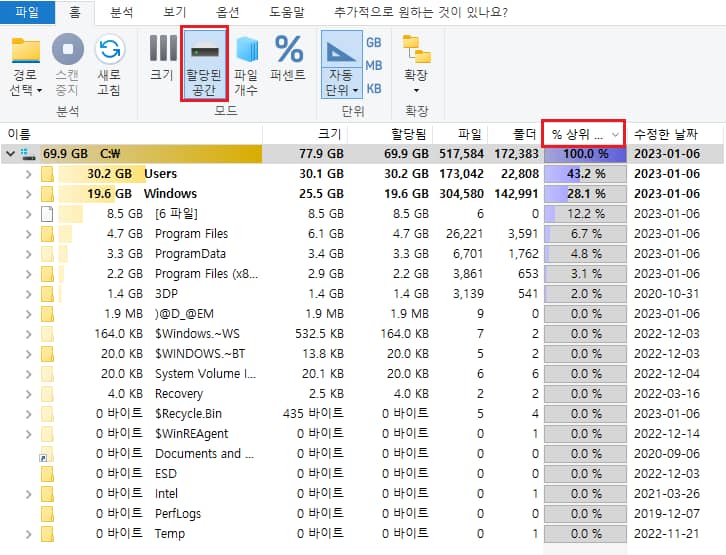
분석된 결과를 시각적으로 보고 싶으시면 보기탭에서 트리맵 차트 보기를 클릭합니다.
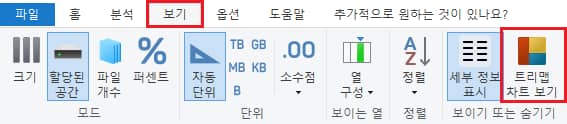
아래와 같이 어떤 폴더 안에 어떤 파일이 들어있는 눈으로 보기 쉽게 보여줍니다.
폴더 별로 클릭해 내용물을 살펴볼 수 있고
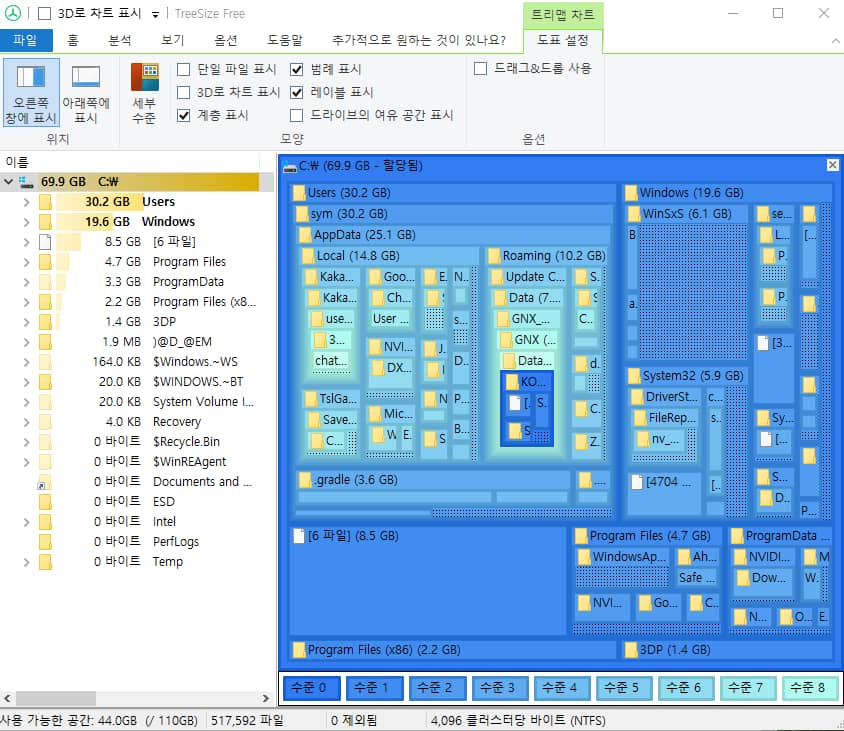
3D로 차트 표시를 클릭하면 트리의 깊이에 따라 바탕색을 달리 표현해 줍니다.
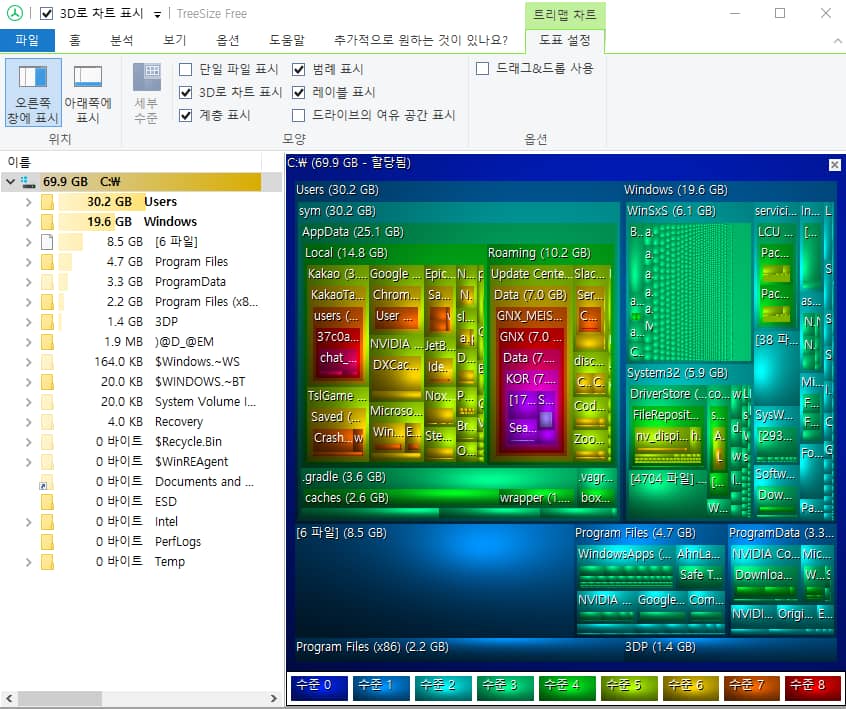
앞으로는 디스크에 존재하는 쓸데없는 파일이나 사용하지 않는 파일을 찾기 위해 고생하지 마시고
TreeSize Free 를 사용해 쉽게 디스크 관리 하시길 바랍니다.
오늘은 무료 디스크 관리 프로그램인 TreeSize Free에 대해 알아보았습니다.
컴퓨터도 기계인 만큼 주기적으로 관리를 제대로 해주지 않으면 이상증세를 보입니다.
본체 내부 청소도 가끔 해주시면 좋고 소프트웨어적으로도 주기적인 관리를 해주시면 좋습니다.
다음시간에는 또 다른 유용한 프로그램을 가지고 찾아뵙겠습니다.
감사합니다.
'utility' 카테고리의 다른 글
| [Ditto] 윈도우 클립보드 관리 프로그램 (0) | 2023.03.03 |
|---|---|
| [ PicPick ] 컴퓨터 화면 캡처 프로그램 픽픽 사용법 (0) | 2023.01.12 |
| [ VSCode ] 유료 IDE 안 부러운 확장 프로그램 추천 (1) | 2022.12.22 |
| [ VSCode ] 비주얼 스튜디오 코드 (Visual Studio Code) 설치 (0) | 2022.12.14 |
| [ VirtualBox ] Windows10에 VirtualBox 설치하기 (0) | 2022.12.04 |



